WhatsApp Auto-Backup: Wie funktioniert das WhatsApp Sicherung automatisch?
Apr 14, 2022 • Filed to: Soziale Apps verwalten • Proven solutions
WhatsApp ist vor allem wegen des einfachen Designs der App so beliebt und berühmt. Es ist ein äußerst einfach zu verwendendes Kommunikationstool, über das Sie Medien, wie Bilder, Audiodateien, Videos, usw. schnell und einfach mit Ihren Kontakten teilen können.
Das gleiche gilt auch für die eingebauten Features zum Sichern von Nachrichten und Gesprächen. Sie können alle Ihre wichtigen WhatsApp-Gespräche auf einfache Art und Weise sichern und können dazu entweder ein manuelles oder automatisches Backup durchführen.
In diesem Artikel werden wir uns ansehen, wie das Auto-Backup funktioniert und herausfinden, ob es eine noch bessere Methode zum Sichern von WhatsApp-Nachrichten gibt, die ebenso simpel ist.
- Teil 1: Automatisches Backup bei WhatsApp funktioniert nicht?
- Teil 2: Wo im Google Drive ist WhatsApp Backup?
- Teil 3: Whatsapp-Chats sichern und wiederherstellen
Teil 1: So funktioniert das automatische WhatsApp-Backup
Sie müssen das automatische WhatsApp-Backup zuerst einmal einrichten. Dies lässt sich in nur wenigen simplen Schritten durchführen. In diesem Abschnitt werden wir Ihnen die einzelnen Schritte im Detail vorstellen. Wir verwenden in diesem Beispiel ein iPhone.
Schritt 1 - Starten Sie WhatsApp und gehen Sie zu Einstellungen> Chats. Wählen Sie dann die Option „Chatbackup“
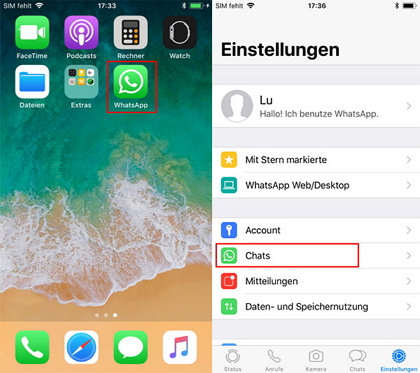
Schritt 2 – Dann wählen Sie die Option „WhatsApp Auto-Backup“ aus. Im Chatbackup-Bildschirm können Sie nun festlegen, ob Sie ein manuelles oder automatisches Backup durchführen/einstellen möchten. Da wir für unser Beispiel ein Auto-Backup einstellen möchten, wählen wir nun die Option „Auto-Backup“ und die Häufigkeit (in diesem Fall „Täglich“) aus.

Vorteile:
- Einfach einzurichten
- Eingebautes Feature
Nachteile:
- Sie können nicht festlegen, was Sie sichern möchten
Teil 2: So erstellen Sie ein automatisches WhatsApp-Backup in Google Drive
WhatsApp auf Android-Geräten verwendet Google Drive, um alle Ihre Gespräche wie im Fall des iPhones online zu sichern. Ein automatisches WhatsApp-Backup auf einem Android-Gerät einzurichten ist ebenfalls sehr einfach.
Sehen wir uns an, wie es funktioniert.
Schritt 1 – Starten Sie WhatsApp und tippen Sie auf die Optionstaste und wählen dann „Einstellungen“ aus.
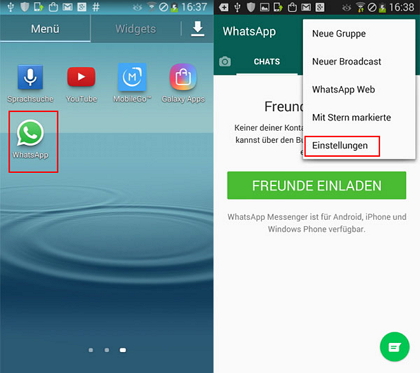
Schritt 2 – Wählen Sie im nächsten Bildschirm die Option „Chats und Anrufe“ und dann „Chatbackup“ aus.
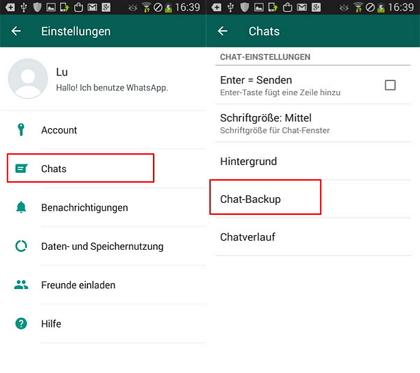
Schritt 3 – Hier können Sie ein manuelles Backup durchführen, indem Sie auf „Backup“ tippen oder ein automatisches Backup via Google Drive einrichten.
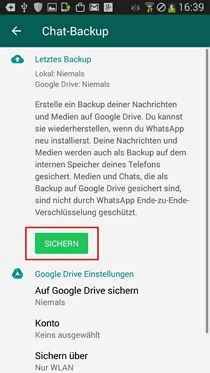
Vorteile:
- Sehr einfach einzurichten
- Eingebaute Funktion, Sie müssen nichts herunterladen
Nachteile:
- Sie können nicht auswählen, was gesichert werden soll
Teil 3: Alternative: WhatsApp-Backup auf Ihrem Computer selektiv erstellen
Wie Sie sehen können ist es sehr einfach ein automatisches Backup direkt in WhatsApp einzurichten, aber es ist nicht die beste Methode zur Sicherung Ihrer WhatsApp-Nachrichten, sollten Sie auswählen wollen, was genau gesichert wird. Mit anderen Worten, die eingebaute Backupfunktion von WhatsApp ist in gewisser Hinsicht sehr eingeschränkt.
Es gibt jedoch eine Methode die wesentlich flexibler und genauso einfach ist, sehen wir uns diese Methode einmal an.
WhatsApp-Daten auf dem iPhone sichern.
Dr.Fone - WhatsApp Transfer ein großartiges Tool, mit dem Sie Ihre WhatsApp-Nachrichten sehr einfach übertragen, sichern und wiederherstellen können. Außerdem ist es ein super WhatsApp-Backup-Extractor, der Sie sich jedes beliebige Element ansehen und als HTML-Datei exportieren können, damit Sie es später lesen oder ausdrucken können.
Bevor wir uns das genauer anschauen, wie das funktioniert, möchten wir erst einmal einen Blick auf dieses interessante Feature werfen.

Dr.Fone ‒ WhatsApp Transfer (iOS)
Backup & Wiederherstellung von WhatsApp-Chats in iOS werden flexibel
- Unterstützung für die Sicherung von Soziale Apps wie WhatsApp, LINE, Kik und Viber auf iOS-Geräten.
- Ermöglicht die Vorschau und Wiederherstellung von Soziale-App-Daten aus einem Backup auf ein Gerät.
- Exportieren Sie die Backup-Daten der Soziale App auf Ihren Computer.
- Kein Datenverlust auf Geräten während der Wiederherstellung.
- Unterstützt alle iPhone Modelle und die aktuellste iOS-Version.
- Vollständig kompatibel mit Windows 11 und Mac 11.
Mit all diesen Features ist Dr.Fone mit Sicherheit Ihre absolute Traum-App zum Erstellen von Backups. Im nächsten Abschnitt erfahren Sie, wie Sie ein WhatsApp-Backup erstellen können.
Schritt 1 – Starten Sie Dr.Fone und verbinden Sie Ihr Handy per USB-Kabel mit dem Computer. Sobald Dr.Fone Ihr iPhone erkannt hat, wählen Sie die "Social-App Wiederherstellen"-Option, und dann die Option "WhatsApp-Nachrichten sichern" aus. Wenn das getan ist, klicken Sie einfach auf die Schaltfläche "Backup".
Hinweis: Wenn Sie Mac-Benutzer sind, sollten Sie die Software Dr.Fone Telefon-Backup (iOS) für den Mac herunterladen.
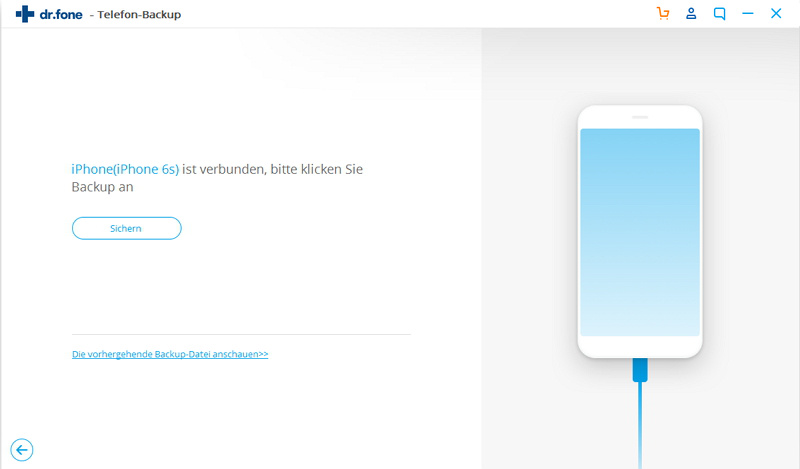
Schritt 2 - Sobald der Backupprozess abgeschlossen, klicken Sie auf „Ansehen“, um eine Vorschau des WhatsApp-Backupdateien anzeigen zu lassen.
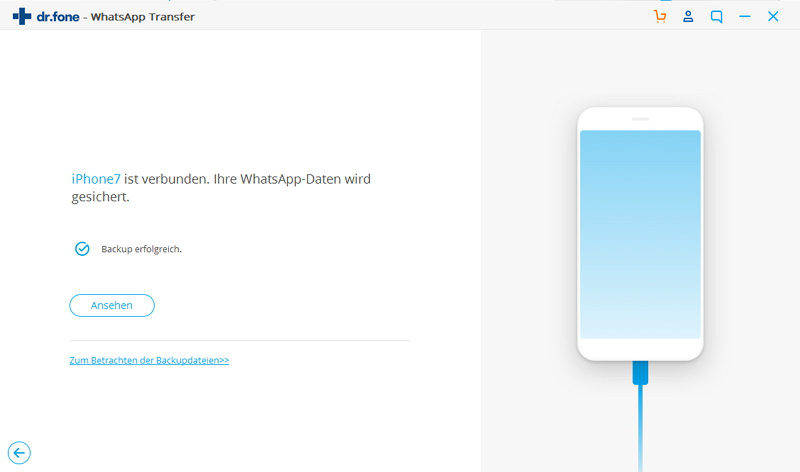
Schritt 3 – Nun können Sie sich alle gesicherten WhatsApp-Nachrichten genau ansehen. Sie können die WhatsApp-Nachrichten selektiv exportieren und wiederherstellen.
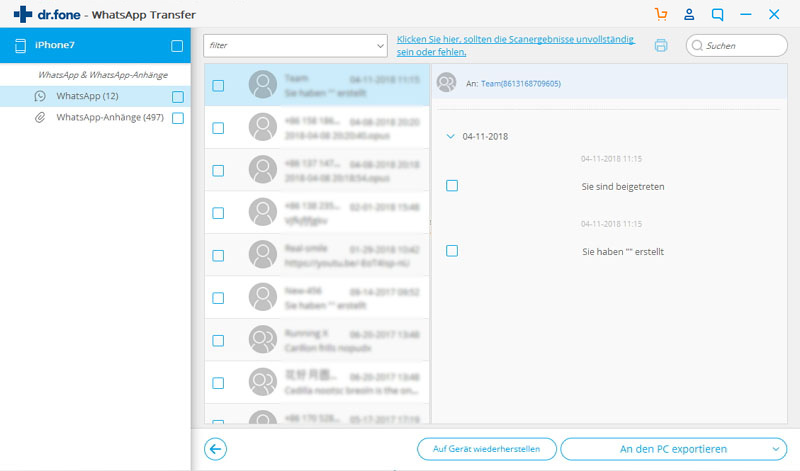
WhatsApp-Daten unter Android sichern
Wondershare entwickelt schon seit langer Zeit ausgezeichnete Software und ist in dieser Branche unter eines der führenden Unternehmen. Eines der besten Produkte von Wondershare ist Dr.Fone – Datenrettung (Android) .
Einige der wichtigsten Features sehen Sie hier:

Dr.Fone - Datenrettung (Android)
Die weltweite Nummer 1 bei Wiederherstellungssoftware für Android-Smartphones und -Tablets.
- Stellen Sie Android-Daten wieder her, indem Sie Ihr Android-Telefon & -Tablet direkt scannen.
- Sehen Sie sich eine Vorschau der wiederherstellbaren Dateien auf Ihrem Android-Telefon & -Tablet an und stellen Sie sie selektiv wieder her.
- Unterstützt verschiedene Dateitypen wie WhatsApp, Nachrichten & Kontakte, Fotos & Videos, Audiodateien & Dokumente.
- Unterstützt mehr als 6000 Android-Gerätemodelle & verschiedene Android-Betriebssysteme
Folgen Sie einfach den untenstehenden Schritten, um ein Backup Ihrer WhatsApp-Nachrichten zu erstellen, die auf Ihrem Android-Gerät gespeichert sind.
Schritt 1 – Starten Sie Dr.Fone und schließen Sie Ihr Android-Handy an den Computer an. Stellen Sie bitte sicher, dass Sie USB-Debugging auf dem Android-Gerät aktiviert haben.
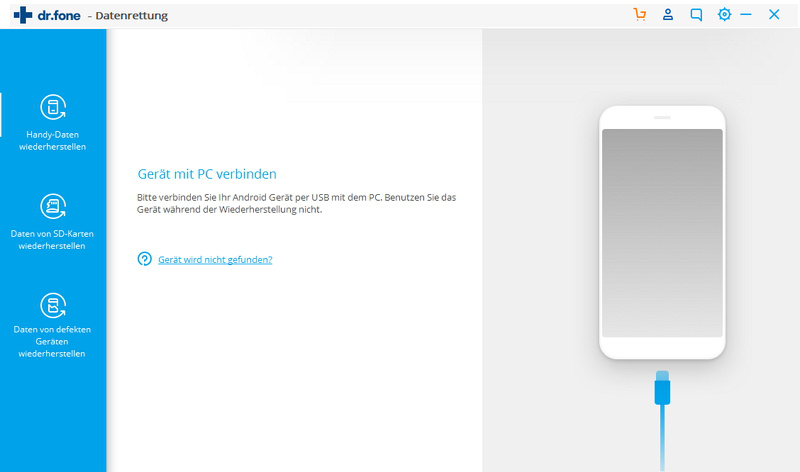
Schritt 2 - Wenn das Gerät erkannt wurde und bereit für den Scan ist, werden Sie den untenstehenden Bildschirm sehen. Hier können Sie die Option „WhatsApp-Nachrichten & Anhänge“ auswählen. Klicken Sie anschließend auf „Weiter“.
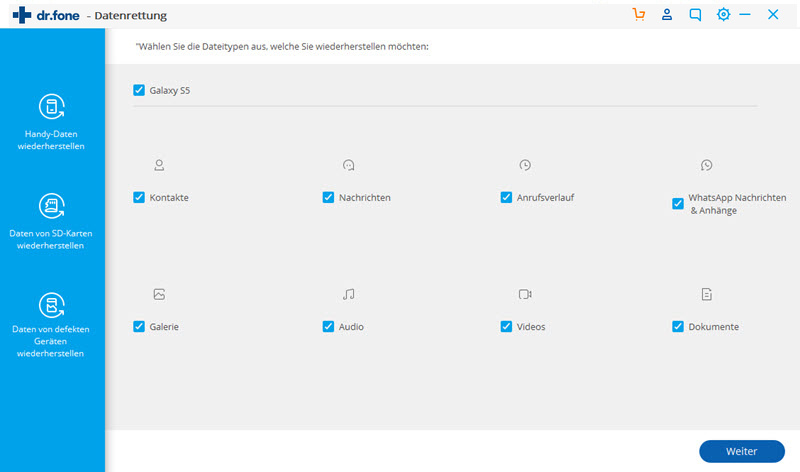
Schritt 3 - Dr.Fone beginnt nun damit Ihre Gerät zu scannen und wird dann alle gefundenen WhatsApp-Nachrichten und Dateien in Suchergebnis anzeigen. Sie können sich anschließen eine Vorschau der gefundenen Dateien ansehen und auswählen, welche Nachrichten Sie wiederherstellen möchten. Klicken Sie dann einfach auf „Wiederherstellen“ und Dr.Fone wird in nur wenigen Minuten ein Backup Ihrer WhatsApp-Daten erstellen und auf Ihrem Computer speichern.
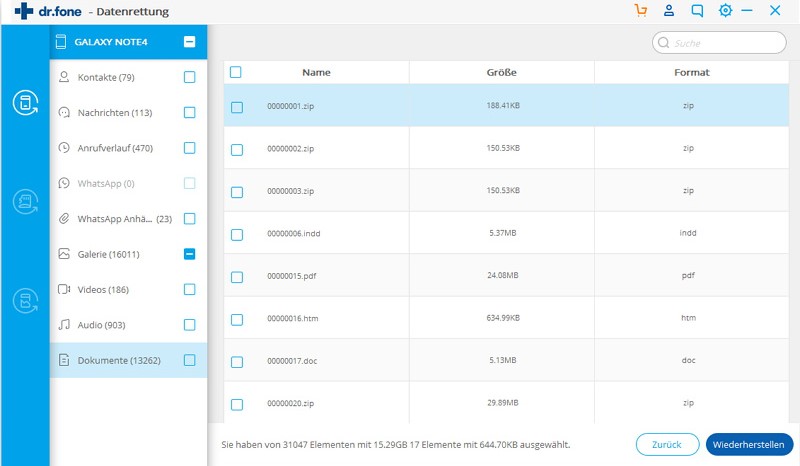
Wir sind uns sicher, dass dank Dr.Fone - WhatsApp Transfer und Dr.Fone - Android Datenrettung das Erstellen von WhatsApp-Backups auf Ihren iPhone oder Android-Gerät nun ein Kinderspiel ist. Genießen Sie nun Ihre neugewonnene Freiheit und Flexibilität und teilen Sie diese auch mit Ihren Freunden!
WhatsApp Tipps
- 1 WhatsApp sichen
- 1.1 WhatsApp Nachrichten sichern
- 1.3 WhatsApp Online Backup
- 1.3WhatsApp Auto Backup
- 1.4 WhatsApp Backup Extractor
- 1.5 WhatsApp Bilder/Video sichern
- 1.6 WhatsApp Mitteilungen sichern
- 2 Whatsapp wiederherstellen
- 2.1 WhatsApp-Wiederherstellung
- 2.2 Android Whatsapp Datenrettung
- 2.3 WhatsApp Nachrichten aufs Gerät wiederherstellen
- 2.4 WhatsApp Backup wiederherstellen
- 2.5 Gelöschte WhatsApp Nachrichten wiederherstellen
- 2.6 WhatsApp Bilder wiederherstellen
- 2.7 Kostenlose WhatsApp Datenrettung Softwares
- 2.8 WhatsApp Nachrichten retten
- 3 Whatsapp übertragen
- 3.1 WhatsApp-Konto übertragen
- 3.2 Alternative zu Backuptrans
- 3.3 WhatsApp-Nachrichten vom Android auf iPhone übertragen
- 3.4 WhatsApp-Nachrichten vom iPhone auf Android übertragen
- 3.5 WhatsApp-Nachrichten vom iPhone auf ein iPhone übertragen
- 3.6 WhatsApp-Nachrichten vom iPhone auf den Computer überträgen
- 3.7 WhatsApp-Nachrichten von Android-Geräten auf den PC überträgen
- 3.8 WhatsApp von Android auf Anroid übertragen
- 3.9 WhatsApp Chatsverlauf auf iPhone exportieren
- 3.10 WhatsApp-Fotos vom iPhone auf den PC/Mac

Allrounder-Lösung für Smartphone









Julia Becker
staff Editor
0 Kommentare